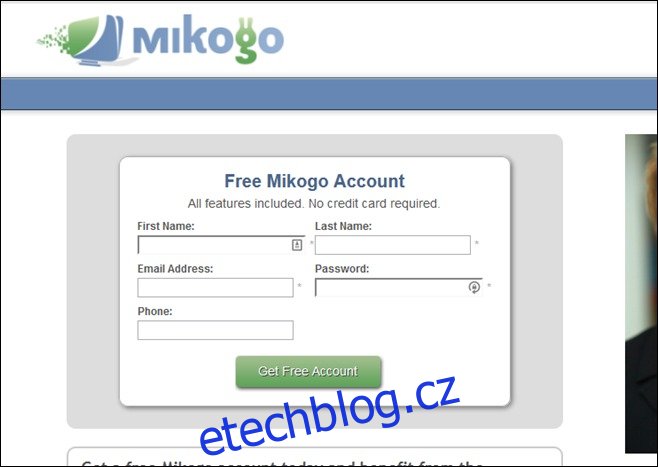LogMeIn je jedním z nejpopulárnějších nástrojů pro sdílení obrazovky vzdálené plochy, který umožňuje uživatelům stolních počítačů a mobilních zařízení snadno přistupovat a sdílet jejich obrazovku na dálku prostřednictvím webu nebo nativních aplikací pro podporované platformy. Před několika dny však společnost odpojila své bezplatné účty pro nové i stávající zákazníky, čímž rozzuřila svou uživatelskou základnu freemium i odborníky z oboru. Společnost již nenabízí bezplatnou registraci novým uživatelům, zatímco stávající držitelé bezplatných účtů byli zdvořile požádáni, aby si vybrali placený plán nebo přešli na jinou službu. Pokud hledáte alternativu, vyzkoušejte Mikogo – aplikaci pro sdílení obrazovky podobnou LogMeIn pro Windows, Mac, Linux, iOS, Android a web.
Mikogo je na povrchu opravdu jednoduché, a to jak z hlediska estetiky, tak z hlediska použití. Díky všudypřítomnému designu na všech podporovaných platformách se mi opravdu líbilo, jak Mikogo dává vše dohromady tím nejjednodušším způsobem. Začít se službou je také velmi snadné. Funguje to takto:
Chcete-li se jednoduše připojit k relaci sdílení obrazovky vytvořené někým jiným, nemusíte mít u této služby účet. Pokud chcete na dálku sdílet svou obrazovku s někým jiným, musíte si nejprve vytvořit účet. Stačí navštívit jeho webovou stránku prostřednictvím odkazu uvedeného na konci tohoto příspěvku a přejít na registrační stránku.
Budete požádáni o vaše jméno, e-mailovou adresu, vlastní heslo a telefonní číslo, abyste získali přístup k sadě funkcí služby. Jakmile se zaregistrujete, Mikogo vám také zašle potvrzovací e-mail.
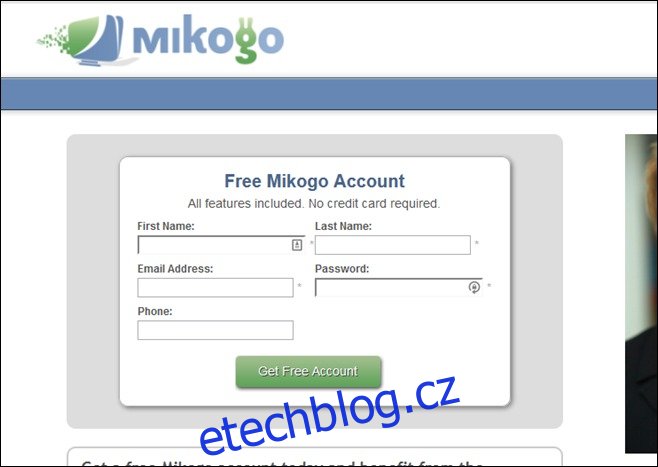
Dalším krokem je stažení aplikace Mikogo pro vaši platformu. Uživatelé stolních počítačů si budou muset stáhnout příslušnou aplikaci pro Windows, Mac nebo Linux pro spuštění relace vzdáleného sdílení, zatímco ti, kteří se plánují připojit, tak mohou učinit kromě webu také prostřednictvím mobilních aplikací pro iOS nebo Android.
Po vytvoření účtu a stažení aplikace se do něj přihlaste pomocí e-mailové adresy a hesla, které jste použili k registraci do služby.
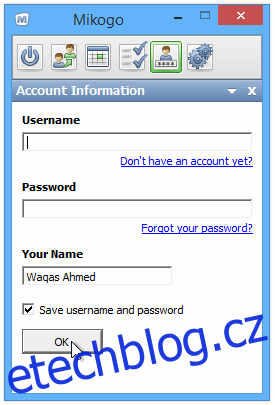
Poté se dostanete na domovskou obrazovku programu, odkud můžete okamžitě zahájit novou relaci. Mikogo vám také umožňuje naplánovat relace sdílení obrazovky a zpřístupnit je v budoucnu, což je skvělá funkce, která se může hodit při předběžném plánování online schůzek. Chcete-li okamžitě zahájit novou relaci, klikněte na malé tlačítko napájení na levé straně, z rozbalovací nabídky vyberte typ relace a klikněte na „Zahájit relaci“.
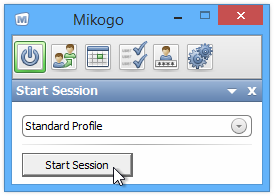
Každá relace má jedinečné 9místné ID relace, které umožňuje ostatním připojit se, což vám umožňuje sdílet obrazovku pouze s vybranými lidmi. Relaci můžete také uzamknout, aby se k ní nemohli připojit další účastníci.
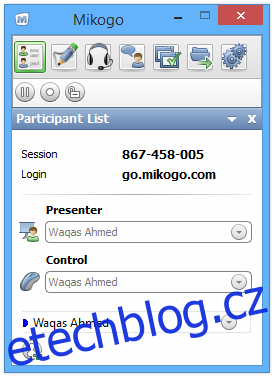
Nyní vše, co musíte udělat, je jednoduše sdílet 9místný kód s lidmi, se kterými chcete relaci sdílet. Chcete-li se připojit k relaci, mohou příjemci přejít na go.mikogo.com, zadat 9místné ID relace a kliknout na „Připojit se k relaci“. K relaci se lze připojit dvěma různými způsoby připojení. Connection Program poskytuje širší ovládání vzdálené relace, například umožňuje uživatelům ovládat klávesnici a myš sdílené obrazovky. Na druhé straně HTML Viewer umožňuje účastníkovi pouze prohlížet obrazovku.
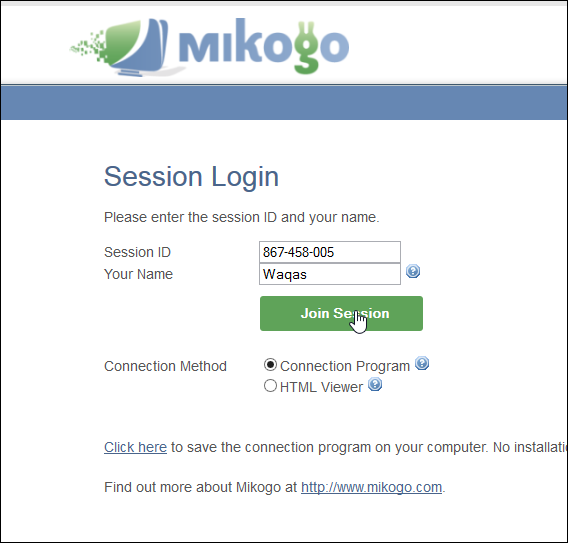
Můžete navštívit odkaz níže a dozvědět se více o Mikogo, včetně jeho placených plánů a dalších funkcí.